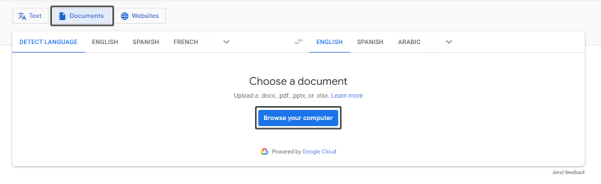Può essere difficile tradurre la scansione dei documenti. Il modo migliore per farlo è utilizzare un software di riconoscimento ottico dei caratteri (OCR). Esistono diversi programmi in grado di farlo e ognuno ha i suoi punti di forza e di debolezza. Alcuni sono specializzati in determinati caratteri o tipi di documenti, mentre altri sono complessivamente più accurati. Potrebbe essere necessario provare programmi diversi prima di trovarne uno che risponda bene alle tue esigenze.
Come tradurre la scansione dei documenti?
Se stai lavorando su un testo che non è disponibile in formato digitale, potresti aver bisogno di tradurre un documento scansionato. Ad esempio, quando hai a che fare con un libro scansionatoin formato PDF, potresti utilizzare un software OCR per leggere e tradurre il testo in modo da poter cercare parole o frasi specifiche.
Tradurre documenti pdf su Google Translate
Hai un documento che devi leggere, ma è una scansione? Questo articolo ti mostrerà come utilizzare software OCR gratuiti per tradurre documento PDF e renderlo più facile da leggere.
- PASSO 1: Vai su Google Traduttore dal tuo browser.
- PASSO 2: Seleziona “Documento” e scegli da e verso quale lingua tradurre.
-
PASSO 3:
Clicca su “Cerca sul computer” e selezionare il file.

- PASSO 4: Clicca su "Traduci" e "Scarica traduzione".
Tradurre la scansione del documento su Windows
Se usi il sistema operativo Windows, puoi tradurre PDF scannerizzati con il programma Microsoft Office Document Imaging. Questo programma è installato sulla maggior parte dei computer, ma se non ce l'hai, puoi scaricarlo o utilizzare PDNob Image Translator come alternativa.
Come usare questo strumento:
Avvia PDNob Image Translator. Adesso potrai accedere ai documenti PDF scannerizzati sul tuo dispositivo.
Fai clic con il pulsante destro del mouse sull'icona del software nella barra delle applicazioni e seleziona "Screenshot e riconoscimento". In alternativa, usa i tasti di scelta rapida Ctrl + Alt + Z per avviare il simbolo dello screenshot.
Seleziona il testo che desideri copiare tenendo premuto il tasto sinistro del touchpad/mouse e trascinando il cursore sul file PDF.
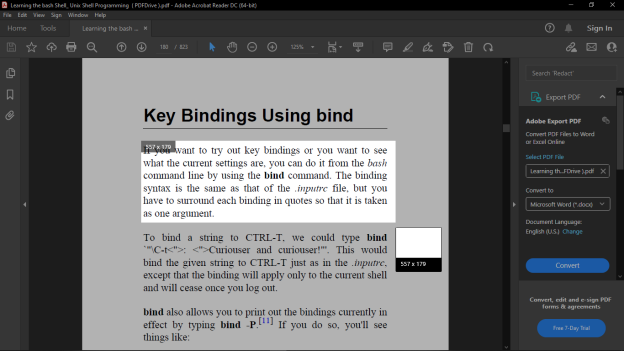
Rilascia il mouse per eseguire una scansione OCR ed estrarre il testo da un file. Al termine della scansione OCR dell'immagine, verrà visualizzata una finestra popup con il testo modificabile.
Il testo può essere modificato e copiato dalla finestra popup OCR. Se necessario, puoi anche tradurlo in un'altra lingua.
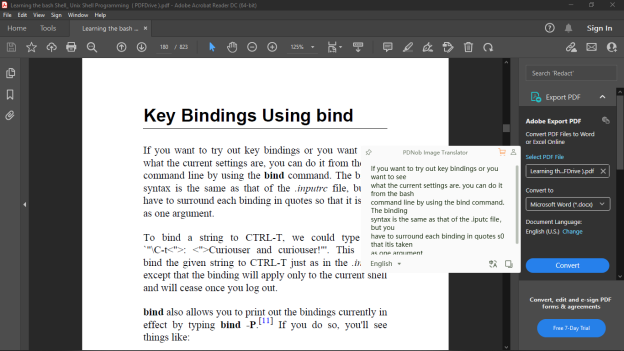
Tradurre PDF su macOS gratuito
Per estrarre il testo da PDF su Mac, usa il software gratuito PDNob. Sono supportate più di cento lingue diverse. Puoi anche utilizzare l'icona di traduzione per tradurre il testo in un'altra lingua. Accedi a PDNob se non riesci a selezionare il testo di un PDF su Mac.
Scarica e installa PDNob Image Translator..
Clicca con il pulsante destro del mouse sull'icona del software nella barra delle applicazioni e seleziona "Screenshot e riconoscimento". In alternativa, usa i tasti di scelta rapida Comando + 1 per avviare il simbolo dello screenshot.
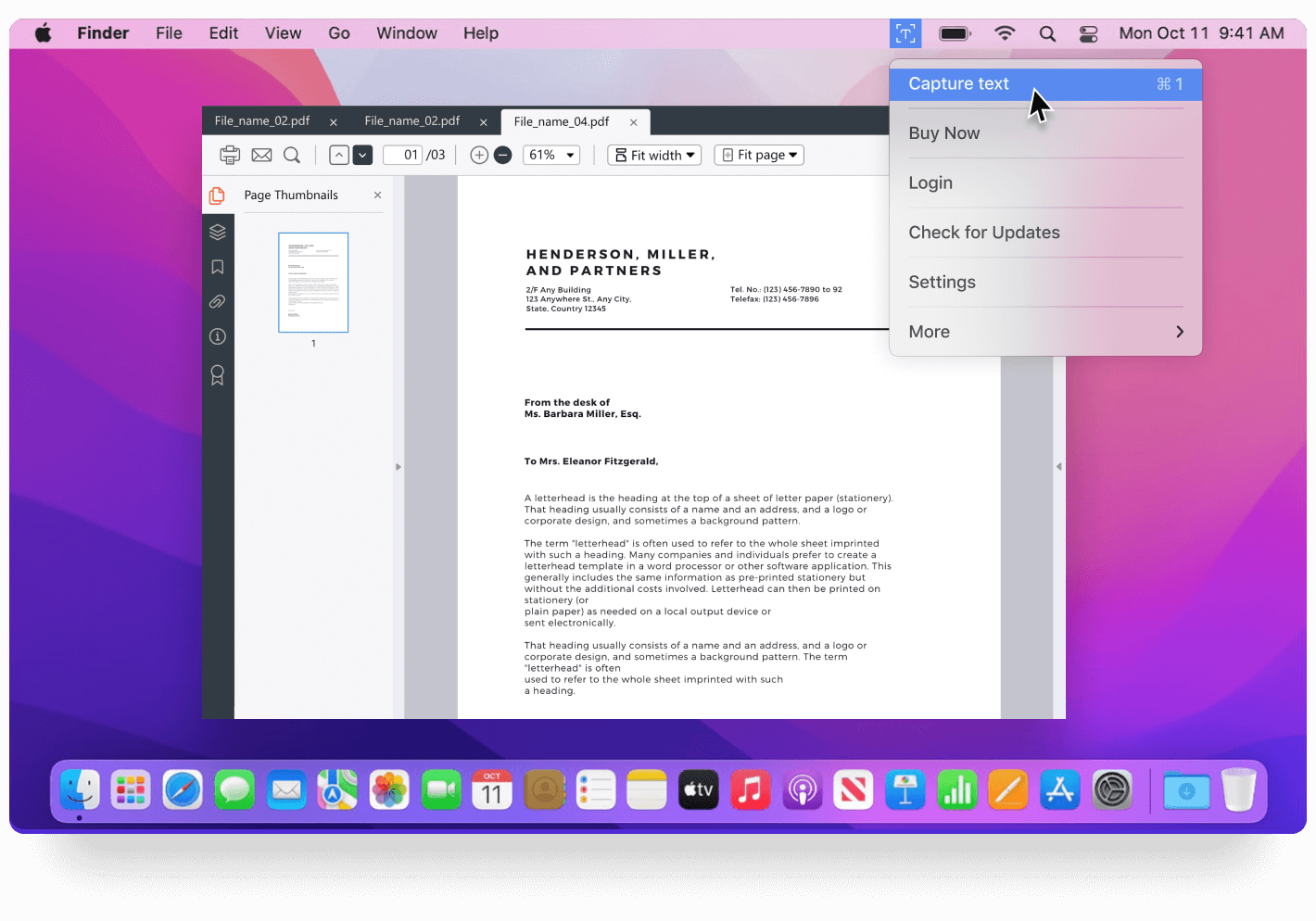
Seleziona il testo che desideri copiare tenendo premuto il tasto sinistro del touchpad/mouse e muovendo il cursore sul file PDF.
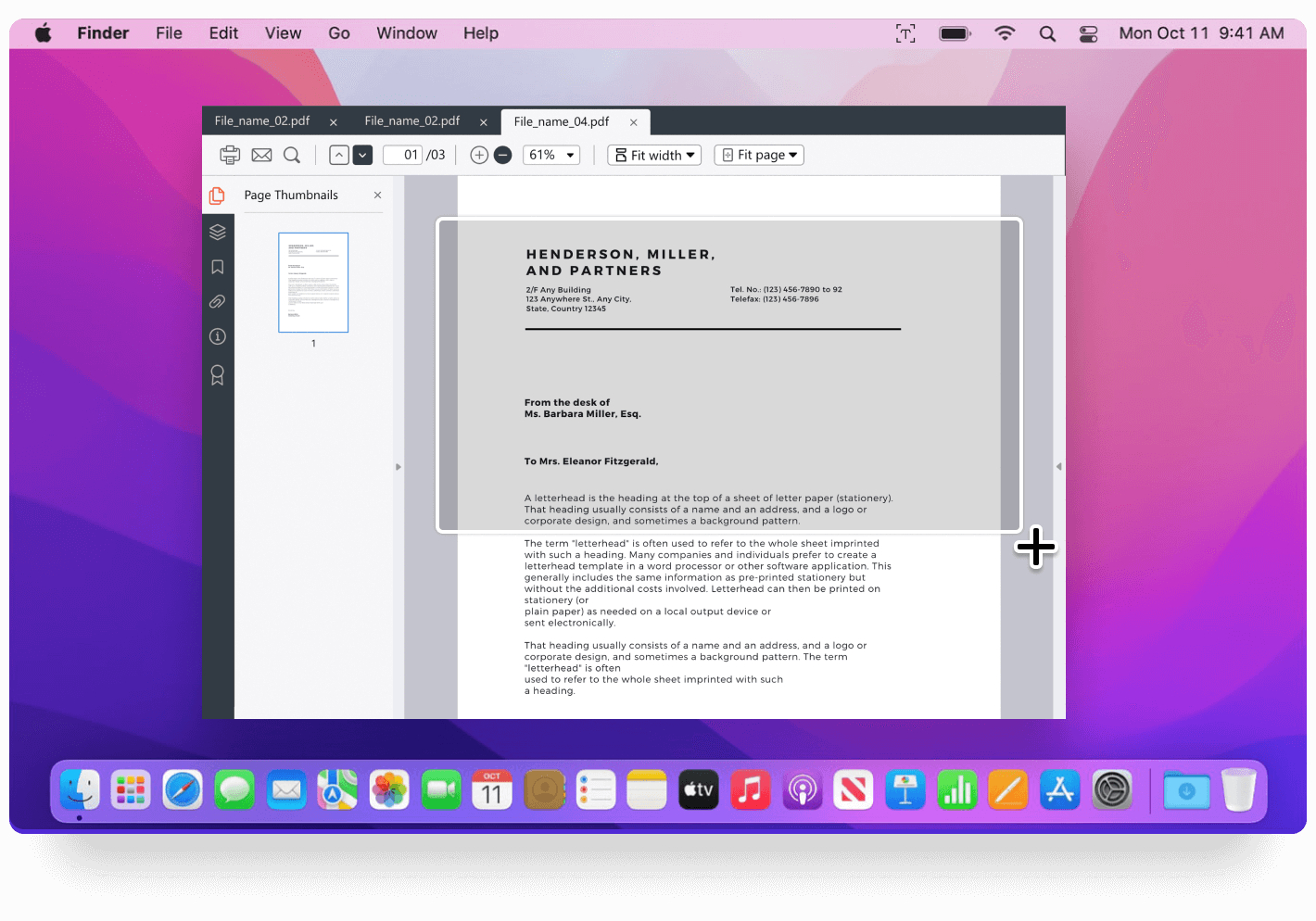
Ora puoi estrarre il testo da un documento scannerizzato su MacOS.
PDNob può estrarre il testo da un’immagine?
Sì, PDNob Image Translator può estrarre il testo da un'immagine. Ecco come utilizzare il programma per leggere il testo da un'immagine.
- Passo 1: Scarica e installa PDNob Image Translator.. Per estrarre il testo da un'immagine, devi prima scaricare e installare gratuitamente il programma PDNob Image Translator dal sito web PDNob.
- Passo 2: Seleziona l'immagine da tradurre. Una volta installato il software, apri l'immagine che vuoi leggere al suo interno.
- Passo 3: Seleziona la lingua dell'immagine.PDNob può leggere testi in molte lingue diverse. Per leggere la tua immagine dovrai selezionare la lingua in cui è scritta.
- Passo 4: Leggi il testo dell'immagine.Ora è possibile leggere il testo dell'immagine.
Conclusioni
Scansionare e leggere il testo di un documento scannerizzato può essere semplice se si hanno a disposizione gli strumenti giusti! In questo articolo, ti abbiamo consigliato di usare PDNob Image Translator per leggere il testo di un'immagine. Il programma è facile da usare e può estrarre testi in molte lingue diverse. Quindi, se devi tradurre un documento scannerizzato, PDNob è lo strumento migliore per farlo.